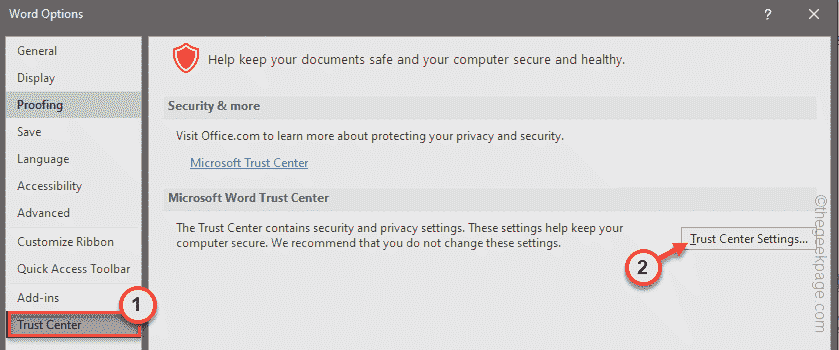במאמר זה נדון כיצד לפתור שונות משרד MS שגיאות התקנה במחשב שלך. אם אינך מצליח להתקין משרד MS במחשב שלך, בצע את הטריקים והשינויים הפשוטים מאוד כדי לפתור את הבעיה במהירות.
תיקון -1 מחיקת תיקיית Office בתזמון המשימות-
מוחק מִשׂרָד תיקיה מ מתזמן משימות חלון עשוי לפתור את הבעיה בסוף שלך.
1. הקלק על ה לחפש תיבה ליד סמל Windows והקלד "מתזמן משימות“.
2. לחץ על "מתזמן משימות”מהגבוהים לחפש התוצאה לפתיחה מתזמן משימות.
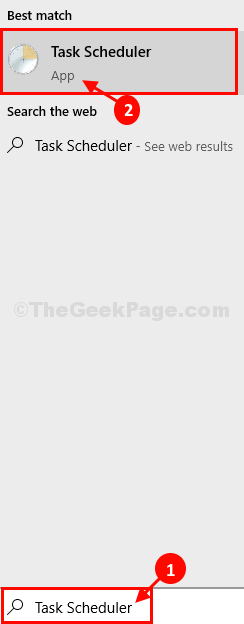
3. ב מתזמן המשימות חלון, בצד שמאל, לחץ על “מיקרוסופט”להרחיב אותו.
4. עַכשָׁיו, מקש ימניעל “מִשׂרָדואז לחץ על "לִמְחוֹק"כדי למחוק אותו מהמחשב שלך.
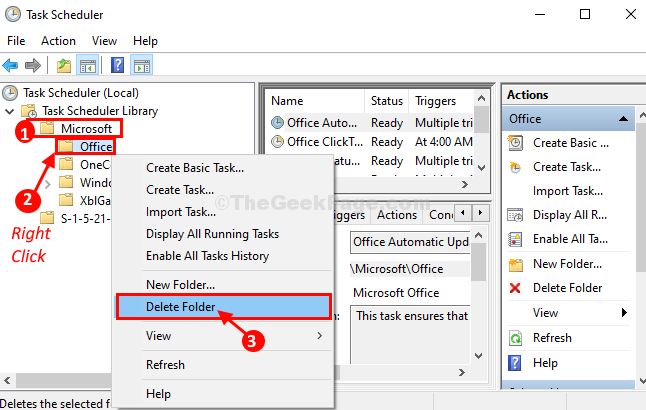
סגור מתזמן משימות חַלוֹן.
לְאַתחֵל במחשב שלך כדי לשמור את השינויים. לאחר אתחול המחשב מחדש נסה להתקין משרד MS שוב.
תקן -2 רשום מחדש את Windows Installer-
רישום מחדש של מתקין Windows עשוי לעזור לך לפתור בעיה זו.
1. בהתחלה כתוב "cmd”בתיבת החיפוש.
2. מה שאתה צריך לעשות אחר כך הוא מקש ימני על "שורת פקודה"ולחץ על"הפעל כמנהל“.

שורת פקודה עם זכויות מנהליות ייפתח.
3. ב שורת פקודה חַלוֹן, העתק הדבק פקודה זו שתייםפעמים ואז פגע להיכנס אחרי כל פעם לבצע את הפקודה פעמיים.
msiexec / בטל רישום
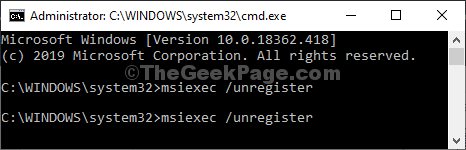
סגור שורת פקודה חַלוֹן.
4. ללחוץ מקש Windows + R לשגר לָרוּץ חַלוֹן.
5. כדי לגשת לתיקיית הטמפ ', הקלד "% temp%ואז לחץ על "אישור".

6. בתוך ה טמפ ' תיקיה, לחץ על “מְקוֹמִי”בשורת הכתובת כדי לעבור לתיקייה זו.

7. עכשיו, ב מְקוֹמִי תיקיה, מקש ימני על "טמפ 'ואז לחץ על "נכסים“.
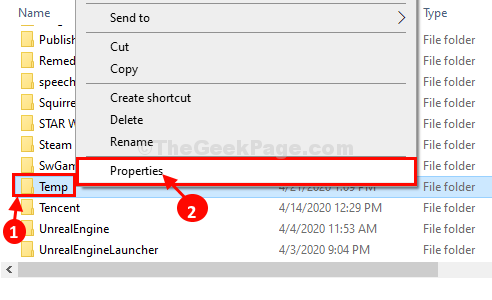
8. ב מאפייני טמפ חלון, לחץ על “לַעֲרוֹך“.
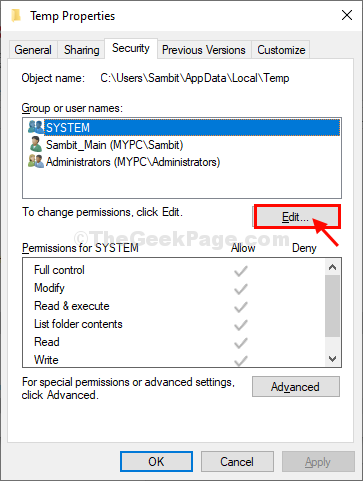
9. ב אישורים לטמפ ' חלון, לחץ על “לְהוֹסִיף“.
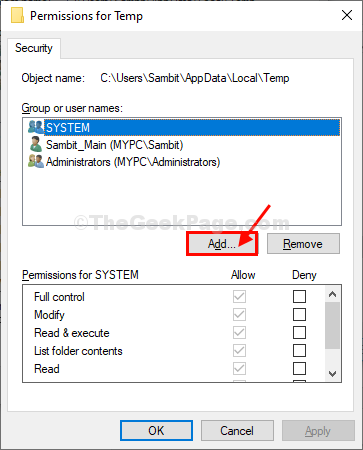
10. ב בחר קבוצות חלון, לחץ על “מִתקַדֵם“.

11. ב בחר משתמשים או קבוצות חלון, לחץ על “למצואעַכשָׁיו“.
12. עכשיו, ב 'תוצאות חיפוש:, בחר את כל הקבוצות ולחץ על “בסדר“.
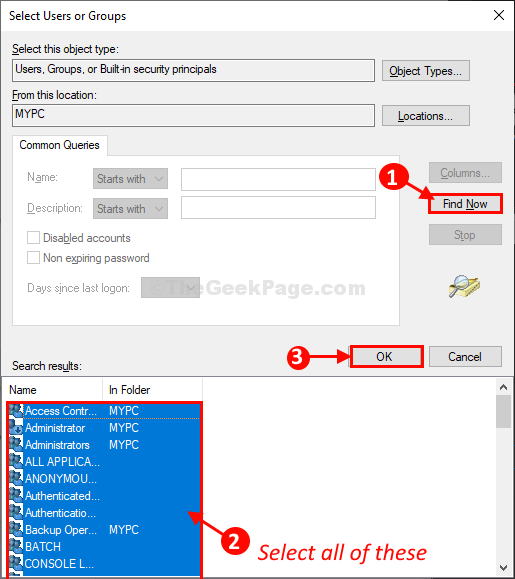
13. ב בחר משתמשים או קבוצות חלון, לחץ על “בסדר"כדי לשמור את השינויים.
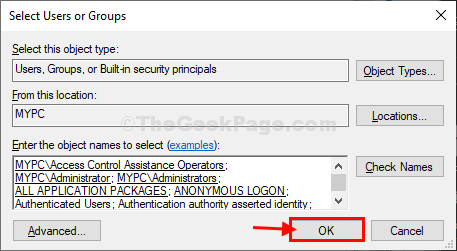
14. ב אישורים לטמפ ' חלון, לחץ על “להגיש מועמדות"ואז על"בסדר“.
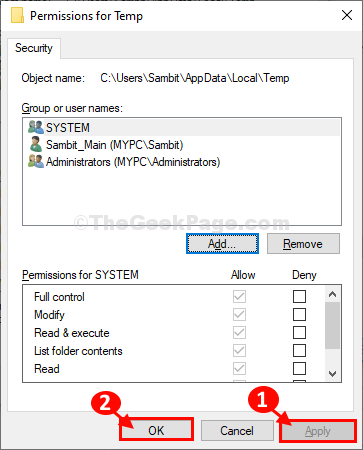
15. לבסוף, ב מאפייני טמפ חלון, לחץ ברצף על “להגיש מועמדות"ואז על"בסדר"כדי לשמור את השינויים.
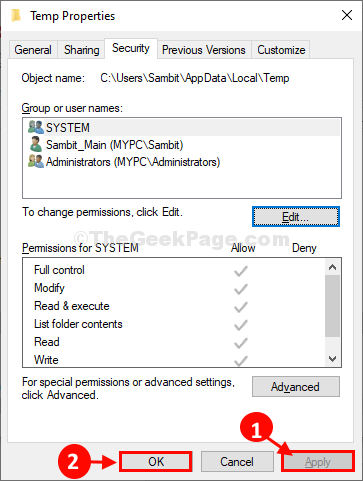
עכשיו, סגור את סייר קבצים חַלוֹן.
נסה להתקין משרד MS שוב במחשב שלך.
תיקון -3 מחק את נתוני התוכנית של תיקיית Office-
מחיקת נתוני תוכנית פגומים של מִשׂרָד התיקייה עשויה לפתור את הבעיה שלך.
1. ללחוץ מקש Windows + R לשגר לָרוּץ חַלוֹן.
2. בתוך ה לָרוּץ בחלון, הקלד את קיצור הדרך ואז לחץ עליו להיכנס.
%נתוני תכנית%
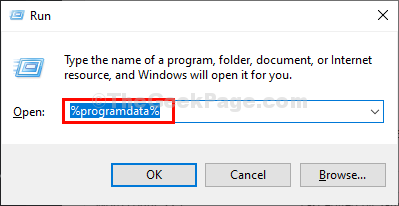
3. בתוך ה נתוני תכנית תיקיה, לחץ לחיצה כפולה על "מיקרוסופטתיקייה.
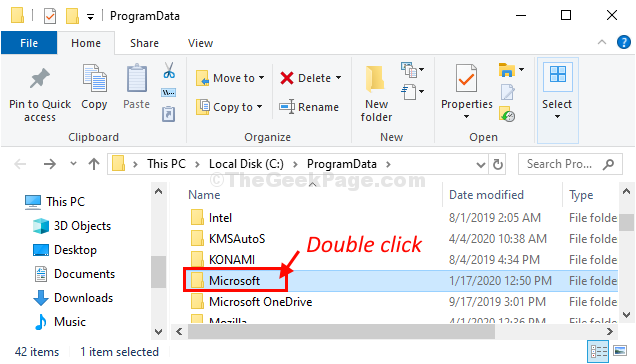
4. עכשיו, גלול למטה ולחץ באמצעות לחצן העכבר הימני על “מִשׂרָדואז לחץ על "לִמְחוֹק"כדי למחוק את התיקיה מהמחשב שלך.
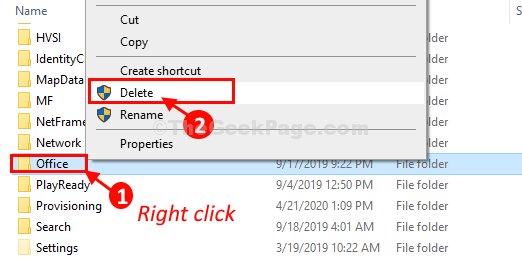
סגור סייר קבצים חַלוֹן.
לְאַתחֵל במחשב שלך ולאחר אתחול מחדש, נסה להתקין שוב משרד MS במחשב שלך.
תיקון -4 מחק את AppData של תיקיית Office-
מוחק את AppData שֶׁל מִשׂרָד התיקיה עשויה להסתדר עבורך.
1. ללחוץ מקש Windows + R לשגר לָרוּץ חַלוֹן.
2. בתוך ה לָרוּץ חלון, הקלד “% appdata%“. ואז לחץ עללהיכנסמקש ממקלדתך.

3. בתוך ה נדידה תיקיה, לחץ לחיצה כפולהעל "מיקרוסופטתיקייה.
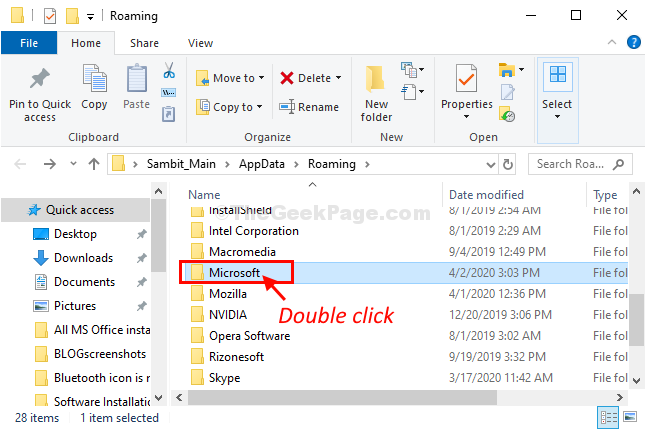
4. ואז פנימה מיקרוסופט תיקיה, גלול מטה כדי למצוא "מִשׂרָד“.
5. מקש ימני על “מִשׂרָדואז לחץ על "לִמְחוֹק"כדי למחוק את התיקיה מהמחשב שלך.
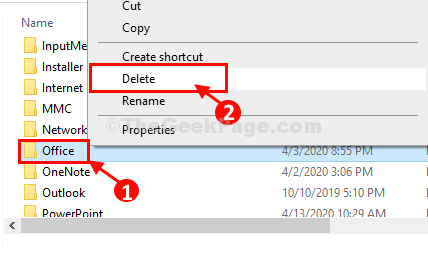
סגור סייר קבצים חלון במחשב שלך.
איתחול לאחר הפעלת המחשב, נסה להתקין אותו משרד MS במחשב שלך.
תיקון 5 שינוי שם העזרה של מיקרוסופט-
שינוי שם ה- עזרה של מיקרוסופט התיקיה בוודאי תעזור לך.
1. כדי להפעיל את לָרוּץ לחיצה על חלון מקש Windows + R.
2. בתוך ה לָרוּץ חלון, הקלד “%נתוני תכנית%”ואז הכה להיכנס.
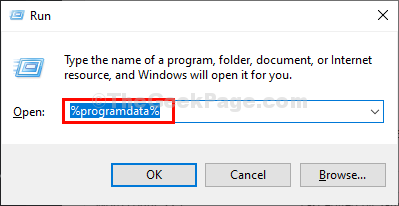
3. עכשיו גלול מטה ו מקש ימני על “עזרה של מיקרוסופטואז לחץ על "שנה שם”לשנות את שם התיקיה.
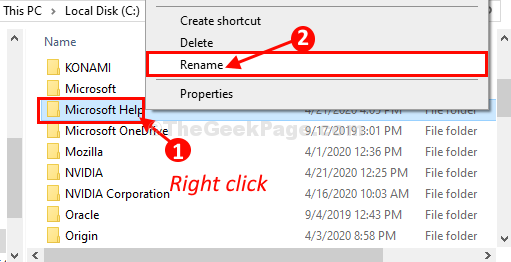
4. תן שם לתיקייה כ- “Microsoft Help.old“.
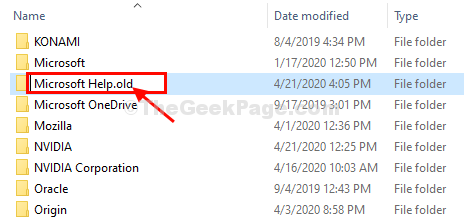
לאחר שינוי שם התיקיה, סגור את סייר קבצים חַלוֹן.
איתחול המחשב שלך.
תוכל להתקין את משרד MS ללא בעיות נוספות.